
Inhoudsopgave:
- Stap 1: Onderdelenlijst
- Stap 2: Toegang tot de 3D-modellen
- Stap 3: De 3D-modellen downloaden
- Stap 4: 3D print de.STL-bestanden
- Stap 5: Duw de lagers in het 3D-geprinte voorste stuursysteem
- Stap 6: Schroef Ackermann servohoorn op servo
- Stap 7: 3D-geprinte voorwielmontage aansluiten
- Stap 8: Bevestig servo aan voorwielassemblage
- Stap 9: Sluit de wielen aan op de voorwielmontage
- Stap 10: Monteer het rondsel op de motoras
- Stap 11: Snij de as op lengte
- Stap 12: Schuif gemonteerde lagers op de as
- Stap 13: Monteer het tandwiel op de as
- Stap 14: Hex-adapters op 2 wielen bevestigen
- Stap 15: Bevestig wielen en kussenbloklagers aan de as
- Stap 16: Monteer de borstelloze motor op het chassis
- Stap 17: Monteer het achterwiel op het chassis
- Stap 18: Bevestig het voorwiel aan het chassis
- Stap 19: Sluit de ESC aan op de borstelloze motor
- Stap 20: Sluit de ESC- en motorinformatiekabels aan op de ontvanger
- Stap 21: voed alles met de LiPo-batterij en test met de RC-controller
- Auteur John Day [email protected].
- Public 2024-01-30 11:19.
- Laatst gewijzigd 2025-01-23 15:01.



Deze Instructable beschrijft de stappen die nodig zijn om een PiCar te bouwen
Wat is PiCar?
PiCar is een open source platform voor autonome auto's. Het is op zichzelf niet autonoom, maar je kunt eenvoudig sensoren toevoegen om de auto te besturen met een Arduino of Raspberry Pi.
Waarom PiCar gebruiken in plaats van een RC-auto?
Het gebruik van PiCar lijkt erg op het gebruik van een RC-auto als platform. PiCar geeft je echter meer controle en is gemakkelijker aan te passen dan een RC-auto. Het chassis voor de PiCar is 3D-geprint en u kunt het 3D-model eenvoudig bewerken om indien nodig meer ruimte in de auto toe te voegen. Bovendien zijn alle onderdelen ofwel gemakkelijk online beschikbaar of kunnen ze 3D-geprint worden.
Wie heeft PiCar gemaakt?
PiCar is ontworpen aan de Washington University in St. Louis in het lab van Humberto Gonzalez en Silvia Zhang. De auto is ontworpen in mei 2017 en deed in juni mee aan een roboticawedstrijd. De PiCar kwam in de top 10 van meer dan 30 internationale teams in de Silk Road Robotics Innovations Competition aan de Xi'an Jiaotong University in Xi'an, China. Hier is een link naar een YouTube-video van FlowBot.
Deze instructable geeft alleen informatie over het bouwen van een PiCar. Als u voorbeeldcode wilt gebruiken met uw PiCar, raadpleeg dan onze GitHub-repository voor toegang tot voorbeeldcode en aanvullende documentatie.
Stap 1: Onderdelenlijst



Onderdelen lijst:
- Borstelloze motor en ESC ($ 32,77)
- Batterij ($ 10,23)
- Servomotor ($ 6,15)
- Wielen ($ 28; met inzetstuk en vastgelijmd aan wiel)
- As, 6 mm ($ 19,38)
- Hex-wieladapters ($ 3,95)
- Grote uitrusting ($ 8.51)
- Rondsel ($ 5,49)
- 3 mm boring lagers, 8 mm buitendiameter ($ 8,39)
- 2 mm boring lagers, 5 mm buitendiameter ($ 9,98)
- Aslagers ($ 30,68)
- M3- en M2-schroeven ($ 9,99)
- Toegang tot een 3D-printer
Totaal: $ 176,00
Optioneel:
-
ESC-programmeerkaart ($ 8,40)
Turnigy TrackStar ESC programmeerkaart
-
Batterijlader ($ 24,50)
Turnigy P403 LiPoly / LiFe AC / DC batterijlader (US Plug)
-
Alan-sleutelset ($ 9,12)
https://www.amazon.com/TEKTON-Wrench-Metric-13-Pie…
-
RC-controller met ontvanger ($ 22,58)
https://hobbyking.com/nl_nl/hobbyking-gt2e-afhds-2…
-
Arduino ($ 10,9)
https://www.amazon.com/Elegoo-Board-ATmega328P-ATM…
-
Broodplank ($ 6,99)
https://www.amazon.com/eBoot-Experiment-Solderless…
-
Verschillende draden ($ 6,99)
https://www.amazon.com/GenBasic-Female-Solderless-…
Totaal: $ 89,48
De onderdelen zijn geselecteerd op basis van drie criteria:
- Functionaliteit
- Toegankelijkheid
- Beschikbaarheid van gegevensblad
De onderdelen moesten goed functioneren zodat ze naar wens presteren en lang meegaan. Ze moeten gemakkelijk online kunnen worden gekocht, zodat andere mensen de PiCar kunnen repliceren. Dit is belangrijk omdat ons lab in de toekomst meer auto's zal maken en omdat we willen dat de auto gemakkelijk beschikbaar is voor mensen in het hele land. De onderdelen moeten datasheets hebben, want we gaan experimenten doen met de PiCar. Bij het uitvoeren van academische experimenten is het belangrijk om precies te weten wat er in de apparatuur gaat die je gebruikt. Het hebben van datasheets maakt het experiment repliceerbaar.
Stap 2: Toegang tot de 3D-modellen
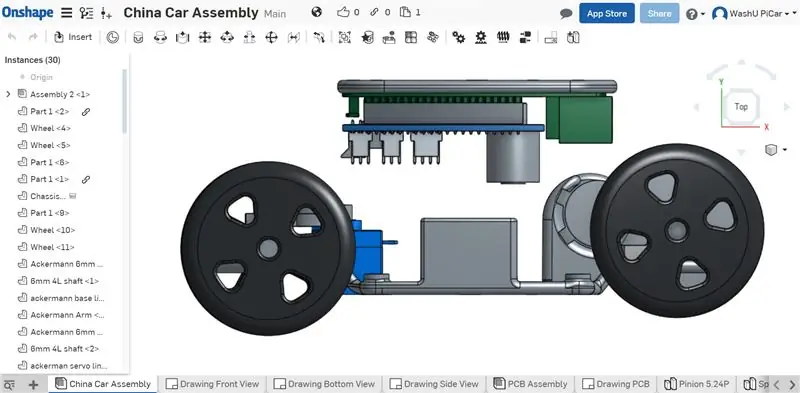
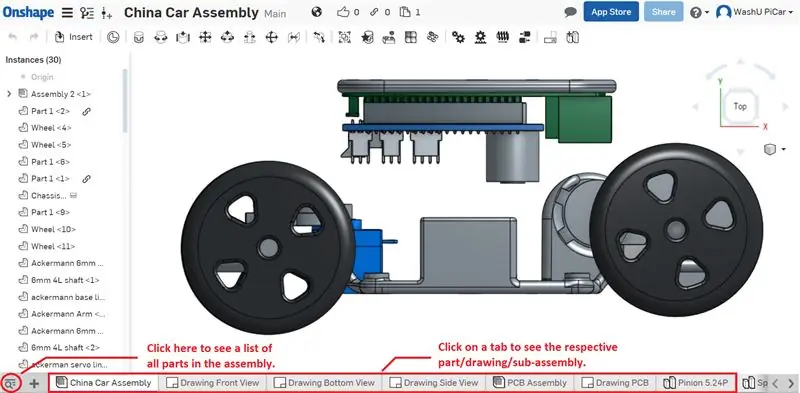
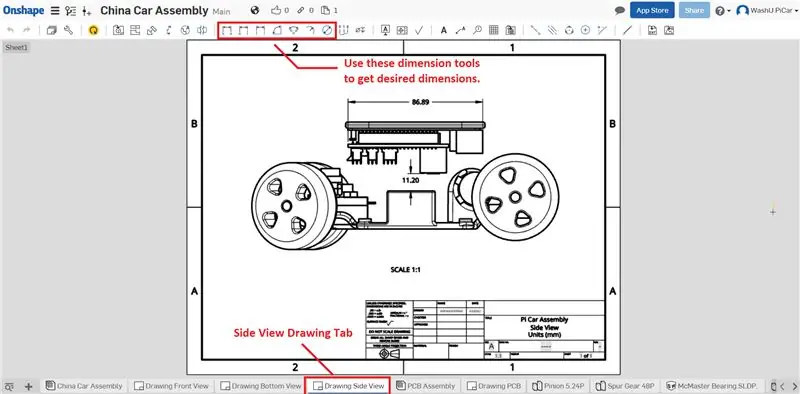
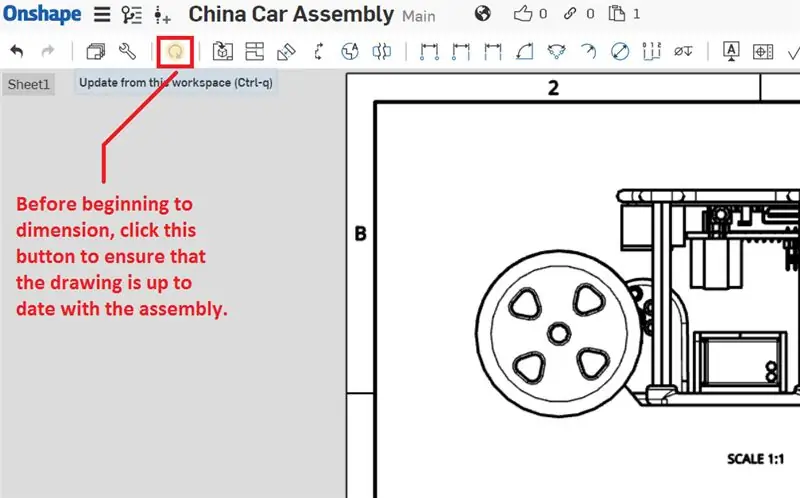
Hoe toegang te krijgen tot de CAD-bestanden die worden gehost op Onshape:
1. Ga naar
2. Als u de accountgegevens hebt gekregen, gebruikt u die gegevens om u aan te melden.
3. Maak anders een nieuw account aan. Zodra uw account is ingesteld en u bent ingelogd, gaat u naar: https://cad.onshape.com/documents/79e37a701364950… om toegang te krijgen tot de Pi Car Assembly.
4. Als u de link opent, gaat u naar het Pi Car Assembly-bestand zoals te zien is in de bovenstaande afbeeldingen. Als u de verstrekte inloggegevens gebruikt, heeft u 'bewerk'-toegang tot deze assembly en alle onderdeelbestanden. Als u een nieuwe gebruikersaccount gebruikt, kunt u een kopie van de assembly maken en deze op die manier bewerken.
5. Om Onshape te leren, ga naar
6. De bovenstaande afbeelding laat zien hoe u toegang krijgt tot elk onderdeel, assemblage, sub-assemblage of tekening.
7. De beste manier om de afmetingen (afstand of hoek tussen onderdelen) te controleren, is door naar de tekening van het betreffende onderdeel of samenstel te gaan. Voordat u de afmetingen controleert, moet u ervoor zorgen dat u de tekening synchroniseert met het bijbehorende samenstel of onderdeel door op de update-knop te klikken, zoals te zien is in de bovenstaande afbeelding.
8. Om een bepaalde afmeting te controleren, gebruikt u het punt-naar-punt, punt-naar-lijn, lijn-naar-lijn, hoek, etc. bematingsgereedschap, en klikt u op een paar punten/lijnen, zoals hierboven weergegeven afbeelding.
Stap 3: De 3D-modellen downloaden
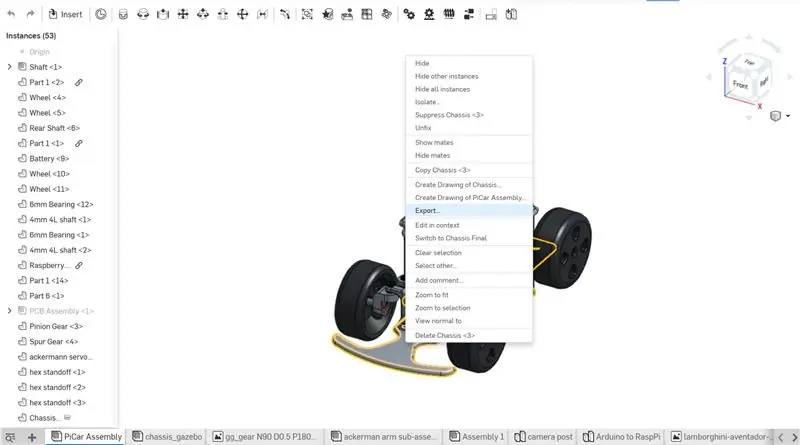
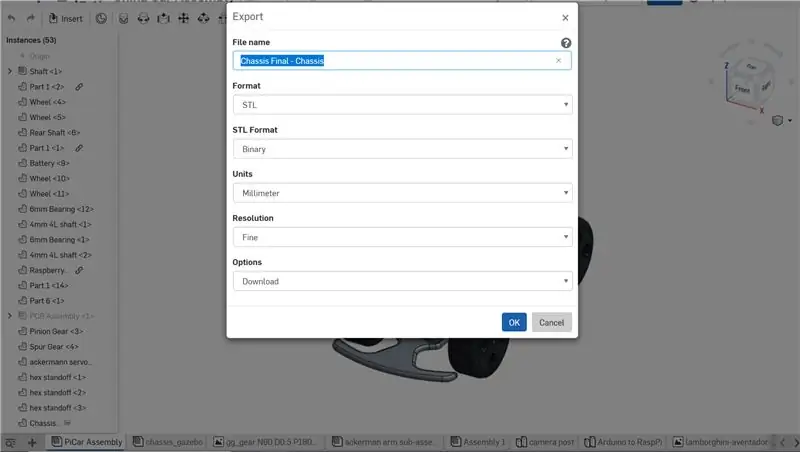
Nu je toegang hebt tot de 3D-modellen, moet je ze downloaden naar 3D-print
9 onderdelen die je moet downloaden:
- Chassis finale
- Ackermann basislink
- Ackermann servohoorn
-
Wiel zeskant 12mm
(x2) Beide zijden zijn identieke onderdelen
-
Ackermann-arm
(x2) Zowel links als rechts; deze bestanden zijn spiegelbeelden van elkaar
-
Ackermann pin-link
(x2) Beide zijden zijn identieke onderdelen
- Om de bovenstaande onderdelen te downloaden, gaat u naar de hoofd PiCar-assemblage in OnShape
- Klik met de rechtermuisknop op het onderdeel dat u wilt downloaden
- Klik op exporteren
- Sla het bestand op als een.stl-bestand
- Herhaal deze stappen om alle 9 bestanden op te slaan als.stl-bestanden
Als u een probleem tegenkomt waarbij de bestanden niet kunnen worden gedownload, kunt u de stapbestanden of stl-bestanden vinden op onze GitHub. Klik op de hoofdpagina op hw, chassis en tenslotte stl_files of step_files.
Stap 4: 3D print de. STL-bestanden



Gebruik uw 3D-printer naar keuze om alle.stl-bestanden af te drukken
De meeste afdrukken moeten met steunen worden afgedrukt, maar ik merkte dat een paar beter zonder deze afdrukken. Ik raad aan om de Ackermann servohoorn, wiel hex 12mm en Ackermann armstukken in een aparte print en zonder steunen te printen. Dit vermindert de totale afdruktijd en verhoogt de kwaliteit van de afdrukken.
Ik heb alle onderdelen met 100% infill geprint, maar dit was een persoonlijke keuze. Je zou zo laag als 20% infill kunnen gaan als je zou willen. Ik besloot om met zo'n hoge vulling te printen in een poging om de sterkte van de onderdelen te vergroten.
Mijn afdrukken waren ingesteld op een laaghoogte van 0,1 mm. Ik heb deze beslissing genomen omdat 0,1 mm de standaardinstelling is voor mijn 3D-printer. Ik zou aanraden om de delen tussen 0,1 mm en 0,2 mm laaghoogte te printen.
Stap 5: Duw de lagers in het 3D-geprinte voorste stuursysteem



Een lager van 3 mm gaat in beide Ackermann Arm 3D-geprinte onderdelen
U moet de lagers met uw vingers naar binnen kunnen duwen. Als er echter meer kracht nodig is, raad ik aan om een plat voorwerp in het lager te drukken, zodat je met meer kracht kunt duwen. Probeer geen scherp voorwerp te gebruiken of abrupt tegen het lager te stoten.
Druk twee lagers van 2 mm in beide Ackermann-armdelen
Druk een 2 mm lager in beide Ackermann Pin Link-onderdelen
Raadpleeg de foto's om te begrijpen waar alle lagers heen gaan. Het moet gemakkelijk te zien zijn, omdat de lagers alleen in een gat met de juiste maat gaan.
Stap 6: Schroef Ackermann servohoorn op servo



Druk het Ackermann Servo Horn 3D-geprinte onderdeel op de bovenkant van de servo.
De Ackermann-servohoorn moet er precies in klikken. Als dat niet het geval is, kunt u de punt van de servo afsnijden. Zoals je op de eerste foto kunt zien, heb ik de punt van mijn servo afgesneden om je te laten zien hoe dat eruit zou zien.
Gebruik een van de schroeven die bij uw servo zijn geleverd om de Ackermann-servohoorn op de servo te schroeven
Deze stap is vrij rechttoe rechtaan. De schroef zorgt ervoor dat de onderdelen betrouwbaar met elkaar verbonden zijn.
Stap 7: 3D-geprinte voorwielmontage aansluiten




Verbind de twee Ackermann Arm delen met twee M2 schroeven en moeren op de Ackermann Base Link
Gebruik het middelste lager voor deze stap. Raadpleeg de foto's om te zien waar u de Ackermann Arm-onderdelen kunt bevestigen. De twee kanten moeten een spiegelbeeld van elkaar zijn.
Verbind de twee Ackermann Pin Link-onderdelen op de Ackermann-armonderdelen met behulp van twee M2-schroeven en moeren.
Het uiteinde van de Ackermann Pin Link dat GEEN lager heeft, is het uiteinde dat u gebruikt om de Ackermann-arm te bevestigen. Raadpleeg de foto's om de oriëntatie van de onderdelen correct te krijgen.
BELANGRIJK: De linker en rechter Ackermann Pin Link-onderdelen zijn ten opzichte van elkaar omgedraaid
Dit betekent dat het ene lageruiteinde boven het andere moet zweven, zoals te zien is op de foto's.
Stap 8: Bevestig servo aan voorwielassemblage




Gebruik een M2-schroef en moer om de servo aan het voorwiel te bevestigen
De Ackermann servohoorn gaat tussen de twee Ackermann Pink Link onderdelen. Raadpleeg de foto's zodat u de juiste oriëntatie van de onderdelen krijgt.
Stap 9: Sluit de wielen aan op de voorwielmontage


Plaats de twee Wheel Hex 12 mm 3D-geprinte onderdelen in de twee wielen
Dit 3D-geprinte onderdeel fungeert als afstandhouder tussen het wiel en de auto. Hierdoor kunnen de banden zo dicht mogelijk bij het chassis komen zonder elkaar aan te raken.
Gebruik twee M3-schroeven en moeren om de twee wielen aan het voorwiel te bevestigen
De kop van de schroef gaat aan de buitenkant van het wiel en de moer aan de binnenkant. Dit voltooit de montage van het voorwiel.
Stap 10: Monteer het rondsel op de motoras



Het rondsel moet op de as van de motor worden gehamerd
Ik raad aan om een plastic hamer te gebruiken, zodat je de onderdelen niet beschadigt. Houd het rondsel in de buurt van de rand van de as, zoals te zien is op de foto.
Stap 11: Snij de as op lengte


Snijd de as tot 69 mm
De as met een diameter van 6 mm is 200 mm lang als deze van McMaster Carr komt. Voor deze constructie moet de as worden ingekort tot 69 mm.
Ik raad aan om een Dremel te gebruiken met een roterende schijfslijpmachine. Omdat de as is gemaakt van roestvrij staal, duurt het enkele minuten slijpen om hem op lengte te zagen. Het kostte me iets meer dan 5 minuten om mijn as te snijden voor deze build. Ik raad aan om de Dremel te gebruiken om een afschuining in het uiteinde van de as te maken. Hierdoor kunnen de gemonteerde lagers en het tandwiel gemakkelijker glijden.
Stap 12: Schuif gemonteerde lagers op de as


De gemonteerde lagers moeten op de as worden geschoven
Dit is het begin van het bouwen van de achterwielassemblage
Stap 13: Monteer het tandwiel op de as




Schuif het tandwiel op de rechterkant van de as
Zorg ervoor dat de borgschroef zich aan de binnenzijde van het tandwiel bevindt.
Gebruik de meegeleverde inbussleutel om de borgschroef vast te draaien tegen de as
Het is misschien het beste om de borgschroef nu los te houden en later helemaal vast te draaien. Dit zorgt ervoor dat de tanden van het rechte tandwiel goed in het rondsel passen.
Stap 14: Hex-adapters op 2 wielen bevestigen




Schroef de twee zeskantige wieladapters op de wielen met de meegeleverde schroeven.
Zorg ervoor dat de schroeven volledig zijn vastgedraaid.
Stap 15: Bevestig wielen en kussenbloklagers aan de as




Schuif beide wielen op beide uiteinden van de as
Draai de borgschroeven vast zodat de wielen op hun plaats worden vastgezet
Stap 16: Monteer de borstelloze motor op het chassis



Monteer de motor op het chassis met behulp van drie M2-schroeven.
Het is handig voor later als u de draden zo richt dat ze naar de binnenkant van het chassis wijzen.
Stap 17: Monteer het achterwiel op het chassis


Monteer het achterwiel op het chassis met behulp van vier M3-schroeven en moeren.
Zorg ervoor dat het rechte tandwiel en het rondsel zijn uitgelijnd en dat hun tanden goed in elkaar grijpen.
Als de tanden niet goed in elkaar passen, draait u de borgschroef op het tandwiel los. Beweeg het rechte tandwiel langs de as totdat het in het rondsel grijpt.
Stap 18: Bevestig het voorwiel aan het chassis



Monteer het voorwiel op het chassis met behulp van vier M3-schroeven en moeren.
Plaats de servo in de rechthoekige servobox in het chassis.
Stap 19: Sluit de ESC aan op de borstelloze motor



Sluit dezelfde gekleurde draden op de motor aan op de draden op de ESC
Deze draden leveren stroom aan de motor. De motor is een borstelloze motor, wat betekent dat hij wordt aangedreven door wisselstroom in drie sets spoelen. De ESC beslist wanneer de stroom moet worden gewijzigd, afhankelijk van het pwm-signaal dat het van zijn informatiekabel krijgt.
Stap 20: Sluit de ESC- en motorinformatiekabels aan op de ontvanger


Zorg ervoor dat de plus en massa zich op de juiste plaats voor uw ontvanger bevinden. Het is erg belangrijk dat de positieve (rode) draden allemaal in dezelfde rij zitten.
Raadpleeg de gebruikershandleiding van uw RC-controller om te bepalen op welke locatie elk van de kabels moet komen. Voor mijn controller bevindt de servokabel zich in kanaal één en de ESC-kabel in kanaal twee.
Stap 21: voed alles met de LiPo-batterij en test met de RC-controller


Sluit de LiPo-batterij aan op de ESC om het hele systeem van stroom te voorzien. U kunt de auto nu besturen met uw RC-controller. Test of het hele systeem werkt zoals bedoeld.
Mogelijk moet u de servo aanpassen zodat de auto rechtdoor rijdt. Met de meeste RC-controllers kun je deze hoek afstemmen. U kunt ook instellen hoe ver u het stuur draait totdat de auto start. Ik raad aan om je gebruikershandleiding voor je RC-controller te lezen, zodat je de verschillende functies begrijpt.
Aanbevolen:
Een kluis bouwen met een Rpi: 12 stappen

Bouw een kluis met behulp van een Rpi: Wilt u leren hoe u uw Raspberry pi kunt omzetten in een volledig functionerende kluis? Volg dan deze 12 stap instructable om te leren hoe. De kluis heeft een volledig functionerend toetsenbord en een sluitsysteem, zodat je je spullen veilig kunt opbergen
Autonoom plantenbewateringssysteem: 4 stappen

Autonoom plantenbewateringssysteem: dit project presenteert een slim autonoom plantenbewateringssysteem. Het systeem is autonoom in energie met behulp van een 12v-batterij en een zonnepaneel, en geeft de plant water wanneer de juiste omstandigheden zijn ingesteld, met een goed doordacht (hoop ik) storingsvrij systeem. Het ik
Een parkeersensor bouwen om de pijn van het vinden van een vrije plek op te lossen: 12 stappen

Hoe een parkeersensor te bouwen om de pijn van het vinden van een vrije plek op te lossen: In dit project zullen we een eenvoudige parkeersensor bouwen met behulp van een Raspberry Pi. Het blijkt dat ik elke ochtend met deze vraag geconfronteerd wordt: is de ENIGE parkeerplaats voor mijn kantoor al bezet? Want als het echt zo is, moet ik om de
Detecteer beweging en vernietig het doelwit! Autonoom doe-het-zelfproject: 5 stappen

Detecteer beweging en vernietig het doelwit! Autonoom doe-het-zelf-project: beweging detecteren en doelwit vernietigen! In deze video laat ik je zien hoe je een doe-het-zelf-project voor het volgen van bewegingen kunt bouwen met een Raspberry Pi 3. Het project is autonoom, dus het beweegt en vuurt het pistool af wanneer het beweging detecteert. Ik heb lasermodule gebruikt voor dit project, maar jij
Autonoom voertuig: 7 stappen (met afbeeldingen)

Autonoom voertuig: dit project is een autonoom navigerende robot die probeert zijn doelpositie te bereiken terwijl hij onderweg obstakels ontwijkt. De robot zal worden uitgerust met een LiDAR-sensor die wordt gebruikt om objecten in zijn omgeving te detecteren. Omdat objecten worden gedet
